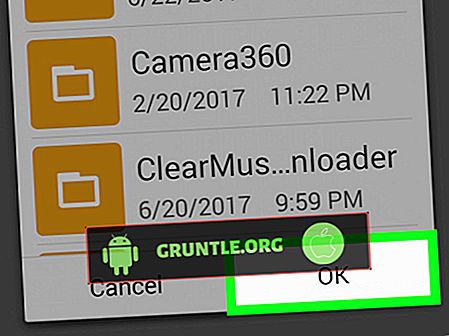Il est impératif de gérer votre iPhone régulièrement afin de vous assurer que tout dans iOS est optimisé et fonctionne comme prévu. C'est l'une des principales raisons de l'existence d'iTunes. Apple s'assure que tous les propriétaires d'appareils iOS disposent d'un logiciel dédié à utiliser lorsqu'ils doivent gérer le contenu et le système d'exploitation sur un Mac ou un PC Windows. Mais que se passe-t-il si, lorsque vous essayez de connecter votre iPhone 8 Plus à un ordinateur mais que iTunes ou votre ordinateur ne reconnaît pas votre appareil iOS? Lisez la suite pour savoir pourquoi cela se produit et ce qu'il faut faire chaque fois que cela vous arrive aussi.
Visitez notre page de dépannage pour iPhone 8 Plus si vous rencontrez d’autres problèmes avec votre téléphone, car nous avons déjà résolu les problèmes les plus courants. Si vous avez besoin d’aide supplémentaire, remplissez notre questionnaire sur les problèmes d’iPhone et cliquez sur Soumettre pour nous contacter.
Pourquoi votre ordinateur ne reconnaît-il pas votre iPhone 8 Plus?
Lorsque cela se produit, il ne peut y avoir que deux possibilités: un problème logiciel ou des dommages matériels. Dans le cas où le logiciel est à blâmer, il existe quelques solutions de contournement que vous pouvez essayer, notamment celles décrites ci-dessous. Si vous pensez que le problème est lié à un composant endommagé, essayez de déterminer s'il s'agit ou non du problème de votre iPhone. Dans la plupart des cas, c'est l'ordinateur qui rencontre un problème et il n'est donc pas nécessaire de dépanner ou de réparer quoi que ce soit sur votre iPhone.
Solutions potentielles pour réparer l'iPhone 8 Plus qui ne sont pas reconnues par iTunes
Voici un aperçu des procédures standard pouvant aider à résoudre le problème si votre ordinateur ne reconnaît pas votre iPhone 8 Plus. Ces méthodes sont fondamentalement des solutions génériques, ce qui signifie qu'elles peuvent ou non fonctionner dans certains cas. Néanmoins, ils valent toujours le coup. Si aucune des solutions standard ne permet de résoudre le problème et que votre iPhone 8 Plus n'est toujours pas reconnu par votre ordinateur, poursuivez et essayez les correctifs définis par l'utilisateur que j'ai compilés dans la section inférieure.
Première solution de contournement: redémarrez votre iPhone 8 Plus et votre ordinateur.
Le redémarrage de votre ordinateur et de votre périphérique iOS corrigera probablement le problème, car il ne s'agit que d'un problème mineur sur le système d'exploitation de l'un ou l'autre périphérique. Avant de redémarrer votre ordinateur, débranchez tous les accessoires USB connectés. Voici comment vous le faites alors:
- Redémarrez votre ordinateur comme d'habitude ou en l'éteignant puis en le maintenant éteint pendant au moins 30 secondes. Après le temps écoulé, rallumez-le.
- Ensuite, redémarrez votre iPhone 8 Plus (réinitialisation logicielle). Vous pouvez effectuer les procédures habituelles en appuyant sur le bouton latéral (Alimentation) puis en faisant glisser le curseur Éteindre pour éteindre le téléphone. Au bout de 30 secondes, appuyez à nouveau sur le bouton latéral jusqu'à ce que le logo Apple apparaisse. Lorsque les deux appareils ont complètement redémarré, reconnectez votre iPhone à votre ordinateur.
Vous pouvez également essayer de basculer entre les ports USB pour voir s’il fonctionne.
Deuxième solution: utilisez le câble Apple d'origine ou un câble Lightning certifié et réessayez.
Parfois, votre ordinateur ne sera pas reconnu par l'ordinateur, même s'il est correctement connecté, car le câble USB utilisé est endommagé ou incompatible avec votre appareil. Pour déterminer si votre câble USB fonctionne ou non, essayez d’utiliser un autre câble ou un autre câble Lightning si vous disposez d’un câble USB Apple de rechange. Voir si cela donne un résultat positif.
Troisième solution de contournement: faites en sorte que votre iPhone fasse confiance à votre ordinateur.
Faire confiance à un ordinateur lui permet d’avoir un accès complet à votre iPhone et à toutes ses données. Déverrouillez donc votre iPhone et appuyez sur Confiance lorsque le message vous y invite. Dans ce cas, votre appareil iOS et votre ordinateur ont déjà établi une connexion, mais une confirmation de la part d'iOS est toujours nécessaire pour accorder une autorisation ou un accès. Tout comme les autres appareils, votre iPhone le fait pour des raisons de sécurité.
Quatrième solution: installez les mises à jour disponibles pour votre ordinateur et iTunes.
Les mises à jour logicielles jouent un rôle essentiel dans l'optimisation, la compatibilité et la stabilité régulières du système. Notez que votre iPhone 8 Plus est déjà en cours d'exécution sur la plate-forme iOS 11. Si votre logiciel iTunes ou le système d'exploitation de votre ordinateur n'a encore été mis à niveau, il est possible que les versions du système ne soient plus compatibles. Pour cette raison, vérifiez et assurez-vous que le système d'exploitation de votre ordinateur et le logiciel iTunes sont mis à jour.
- Pour rechercher une mise à jour iTunes, ouvrez iTunes sur votre ordinateur, puis cliquez sur Aide-> Rechercher les mises à jour, puis suivez les instructions à l'écran.
- Si vous utilisez un ordinateur Windows, vous pouvez rechercher des mises à jour en sélectionnant simplement Démarrer-> Paramètres-> Mises à jour et sécurité-> Windows Update->, puis en sélectionnant Vérifier les mises à jour.
Il est également utile de mettre à jour votre iPhone 8 Plus avec la dernière version de firmware disponible. Cela garantira que tout bug causant un conflit avec votre système d'exploitation actuel sera supprimé.
Pour rechercher une mise à jour disponible pour votre iPhone 8 Plus, accédez à Paramètres-> Général-> Mise à jour du logiciel.
N'oubliez pas de redémarrer vos appareils une fois la mise à jour terminée.
Cinquième solution de contournement: mettez à jour les pilotes iPhone sur votre ordinateur (PC Windows).
Si vous utilisez un ordinateur Windows et qu'il ne reconnaît pas votre iPhone 8 Plus, vous devrez peut-être mettre à jour les pilotes de votre iPhone. Voici comment:
- Ouvrez le Panneau de configuration sur votre ordinateur.
- Accédez à Matériel et audio.
- Allez à la section Unspecified puis cherchez Apple iPhone.
- Cliquez avec le bouton droit sur Apple iPhone, puis sélectionnez Propriétés .
- Cliquez sur l' onglet Matériel.
- Cliquez sur Propriétés puis sur le bouton Modifier les paramètres .
- Cliquez sur l' onglet Pilote et sur Mettre à jour le pilote.
- Parcourir le Poste de travail pour trouver un logiciel pilote.
- Accédez à C: \ Program Files \ Fichiers communs \ Apple \ Support de périphérique mobile \ Pilotes et cliquez sur OK, puis sur Suivant .
Un message vous informant que le meilleur pilote est déjà installé ou qu'un nouveau pilote le sera Si vous voyez ce dernier message, votre iPhone devrait maintenant être visible dans iTunes.
Si aucune des solutions de contournement susmentionnées ne permet de résoudre le problème et que vous ne pouvez toujours pas faire reconnaître votre iPhone par l'ordinateur, essayez plutôt d'utiliser un autre ordinateur. Étant donné que tout va bien avec votre iPhone, l'ordinateur est probablement en cause. Et passer à un autre ordinateur peut vous aider à confirmer.
Correctifs et astuces définis par l'utilisateur
Les solutions suivantes ont pu aider de nombreux utilisateurs d'iPhone confrontés au même problème lors de la tentative de connexion de leur appareil iOS à l'ordinateur. Chacune de ces méthodes peut ou non donner un résultat positif compte tenu des variations possibles de la cause sous-jacente. Malgré tout, ça vaut toujours la peine d'essayer. Vous pouvez commencer chaque fois que vous êtes prêt.
Première solution: désinstaller et réinstaller le périphérique Apple sur votre ordinateur.
Cette solution est uniquement applicable aux ordinateurs Windows qui ne détectent pas votre iPhone 8 Plus. Voici comment c'est fait:
- Branchez le câble USB de l'iPhone sur l'ordinateur.
- Ouvrez le Gestionnaire de périphériques.
- Dans la section USB en bas, trouvez le périphérique Apple.
- Faites un clic droit sur le périphérique iOS.
- Cliquez sur l'option Désinstaller le périphérique.
- Cochez la case pour supprimer le logiciel.
- Débranchez le câble USB pour déconnecter votre iPhone de votre ordinateur.
- Branchez ensuite votre iPhone à votre ordinateur.
- Un message apparaîtra pour vous demander quoi faire avec cet appareil. Cliquez rapidement pour répondre. Une autre invite de message apparaîtra alors.
- Sélectionnez Open Explorer.
Cela réinitialisera les paramètres par défaut pour votre iPhone.
Deuxième solution: Gérez les paramètres réseau sur votre ordinateur (uniquement si applicable).
Si vous avez déjà connecté votre iPhone à l'ordinateur auparavant, il existe un moyen plus simple de résoudre ce problème. Bien que cela puisse ne pas s'appliquer si votre objectif principal de connecter votre iPhone à l'ordinateur est d'utiliser iTunes, cela peut offrir une aide d'une autre manière.
- Accédez aux paramètres réseau sur votre ordinateur.
- Cliquez sur Gérer les réseaux.
- Si vous voyez votre iPhone 8 Plus dans cette section, cliquez dessus, puis sélectionnez l'option Oublier .
- À présent, accédez aux paramètres du point d'accès mobile de votre iPhone 8 Plus et activez-le.
- Retournez à votre ordinateur, activez le Wi-Fi, puis recherchez votre iPhone 8 Plus dans la liste.
Il ne reste plus qu’à connecter le téléphone à l’ordinateur.
Troisième solution: désinstaller un logiciel de sécurité tiers.
Si vous utilisez un ordinateur Mac et qu'il n'est pas capable de reconnaître votre iPhone 8 Plus, essayez de désinstaller le logiciel de sécurité tiers sur votre ordinateur. Il est possible que votre logiciel de sécurité interfère avec la connexion de votre ordinateur avec iTunes et / ou votre appareil iOS. Voici comment c'est fait:
- Maintenez la touche Option enfoncée.
- Cliquez sur le menu Apple.
- Sélectionnez Informations système ou Rapport système.
- Sélectionnez USB dans la liste de gauche.
- Si vous voyez votre iPhone sous Arborescence de périphériques USB, désinstallez le logiciel de sécurité tiers.
Si votre iPhone ne figure toujours pas dans la liste des périphériques USB de votre ordinateur, vous pouvez essayer de contacter votre fournisseur de logiciels de sécurité et de le faire pour configurer le logiciel de manière à autoriser la liste complète des ports et des services des produits Apple. utilisation. Sinon, contactez le support Apple pour d'autres options et recommandations officielles. Si jamais vous rencontrez des codes d'erreur ou des avertissements lorsque vous essayez de connecter votre iPhone 8 Plus à votre ordinateur et que celui-ci ne passe pas, assurez-vous de noter l'erreur car elle vous avertit généralement de ce qui ne va pas. la première place. Cela devrait alors servir d’indication sur quel périphérique ou quel périphérique doit être réparé.
Connecte-toi avec nous
Si vous avez besoin d’aide supplémentaire pour utiliser certaines fonctions du nouveau smartphone Apple iPhone 8, visitez notre page de didacticiels. Vous y trouverez une liste de procédures, de didacticiels pas à pas, ainsi que des réponses à la FAQ concernant l'iPhone 8. Si vous rencontrez des problèmes ou rencontrez des problèmes lors de l'utilisation du téléphone, vous pouvez nous contacter via ce formulaire. . Assurez-vous simplement de nous donner plus de détails sur le problème ou le (s) problème (s) sur le périphérique que vous pourriez avoir et nous serons plus qu'heureux de vous aider.
Articles que vous aimerez peut-être aussi lire:
- Problèmes de chargement du Apple iPhone 8 Plus: que faire si votre iPhone 8 Plus ne se charge pas ou très lentement? [Guide de dépannage]
- Comment traiter le problème d'épuisement rapide de la batterie sur votre iPhone 8 Plus [Guide de dépannage]
- Apple iPhone 8 Plus Power Issue: Que faire lorsque votre iPhone 8 Plus ne s'allume pas? [Guide de dépannage]
- Comment réparer les Apple iPhone 8 Plus qui ne peuvent pas se connecter au Wi-Fi et qui ont des problèmes de connectivité Wi-Fi [Guide de dépannage]
- iPhone 8 Plus ne peut pas se connecter à certains réseaux wifi uniquement, impossible d'installer l'application Whatsapp